wps怎样让图片一张一张地显示出来 wps图片一张一张显示的方法
更新时间:2023-09-27 12:03:50作者:xiaoliu
wps怎样让图片一张一张地显示出来,在使用WPS文字处理软件时,我们经常会遇到需要插入多张图片的情况,但默认情况下,插入的多张图片会同时显示在文档中,给我们的编辑和阅读带来一定的困扰,通过WPS的一些简单设置,我们可以轻松实现图片一张一张地显示出来的效果。下面将介绍一种简便的方法,帮助大家解决这个问题。

自动切换幻灯片
自动切换幻灯片的方式有两种,如下。
方法一:
1.点击幻灯片切换。
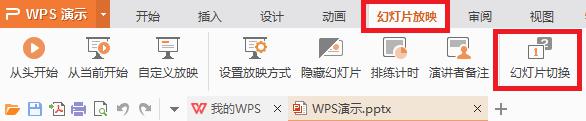
2.在右侧出现的窗口中找到切换方式,勾选“每隔”,并设置需要切换的时间间隔,点击“应用于所有幻灯片”。
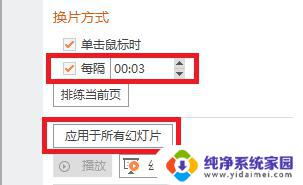
方法二:
1.单击排练计时,进行排练,排练结束时,保留幻灯片排练时间。
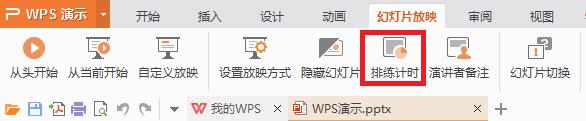
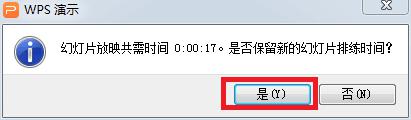
2.点击“设置放映方式”,在换片方式中选择“如果存在排练时间,则使用它→确定”,下次放映时即可自动切换幻灯片。
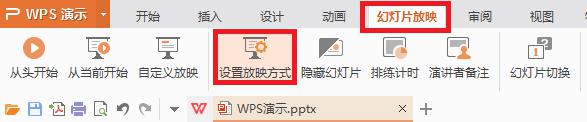
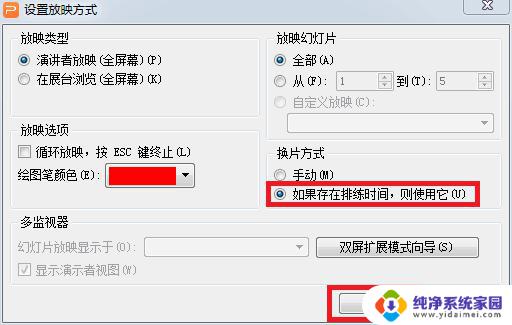
以上就是WPS如何逐个显示图片的全部内容,如果您还有疑问,请参考小编的步骤进行操作,希望对大家有所帮助。
wps怎样让图片一张一张地显示出来 wps图片一张一张显示的方法相关教程
- 四张照片怎么拼成一张照片 四张图片合成一张图片的方法
- wps怎样将照片一张叠一张的出现在同一张幻灯片上 wps幻灯片照片一张叠一张
- wps如何输出第一张ppt为图片 wps如何将第一张ppt转换为图片
- wps如何把多张统计图放在一张图片里 wps如何将多张统计图合并为一张图片
- 两张照片怎样拼在一起 如何将两张图片合并成一张
- 电脑怎么把一张图片放到另一张图片上 如何在手机上将一张图片贴到另一张图片上
- wps怎么样才可以把图片和文字结合在一张图片上面 wps怎样将文字与图片合并在一张图片上
- 怎样把多个图片打印在一张纸上 打印多张图片在一张纸上
- wps怎样在这张ppt上插入另一张 wps怎样在这张ppt上插入另一张图片
- 把四张图片合成一张a4 四张图片合并打印到一张A4纸
- 笔记本开机按f1才能开机 电脑每次启动都要按F1怎么解决
- 电脑打印机怎么设置默认打印机 怎么在电脑上设置默认打印机
- windows取消pin登录 如何关闭Windows 10开机PIN码
- 刚刚删除的应用怎么恢复 安卓手机卸载应用后怎么恢复
- word用户名怎么改 Word用户名怎么改
- 电脑宽带错误651是怎么回事 宽带连接出现651错误怎么办